
Menggunakan printer di Mac dan MacBook tentu saja tak jauh berbeda dengan menggunakan printer di PC dan laptop Windows. Lebih mudah dan praktis lagi jika printer tersebut mendukung koneksi ke jaringan Wi-Fi sehingga kamu bisa menggunakan printer tanpa kabel untuk mengeprint dan mencetak dokumen.
Sebelum menggunakan printer di Mac dan MacBook dengan sambungan Wi-Fi, tentu kamu harus menambahkan printer yang ada di jaringan tersebut ke dalam sistem macOS di Mac dan juga di MacBook. Setelah printer berhasil ditambahkan, kamu sudah bisa langsung menggunakan printer dari jaringan Wifi tanpa kabel.
Untuk add printer dari jaringan Wifi ke Mac dan MacBook, kamu bisa ikuti langkah-langkah tutorial ini:
- Pastikan printer sudah tersambung ke jaringan Wi-Fi atau router yang sama dengan Mac atau MacBook.
- Masuk ke System Preference -> Printers & Scanners.
- Tekan ikon Add dengan ikon tanda plus (+) tersebut.
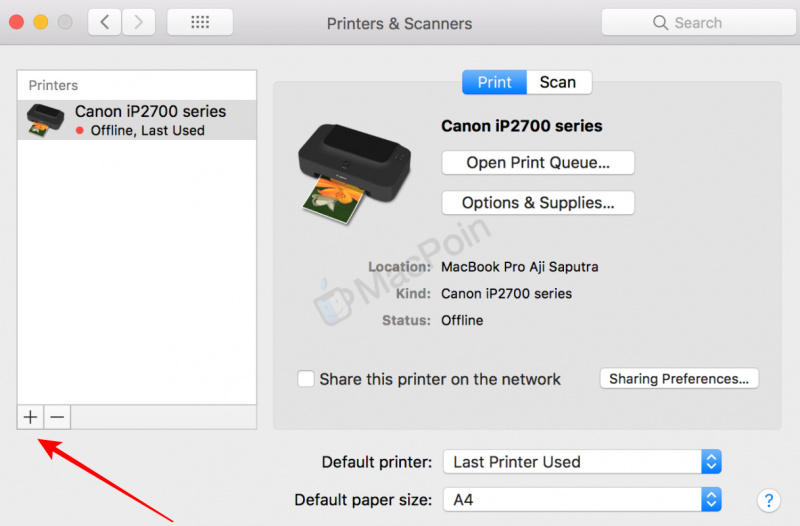
- Tunggu printer tersebut muncul di dalam daftar pada bagian Add.
- Jika sudah, langsung saja klik printer tersebut.
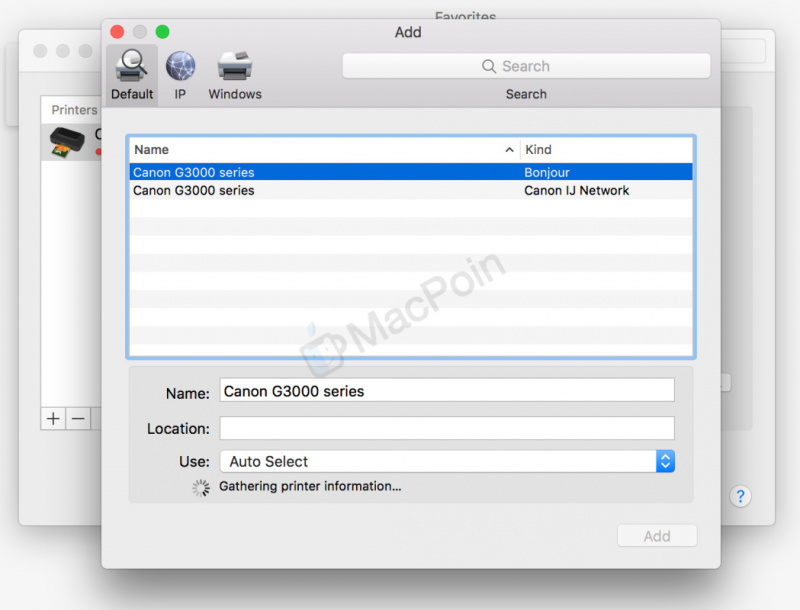
- Jika software tidak terdeteksi secara otomatis, kamu bisa pilih software atau driver printer secara manual.

- Klik Add untuk menambahkan printer ke sistem macOS di Mac dan MacBook.
- Sekarang kamu sudah bisa menggunakan printer di jaringan Wi-Fi secara langsung dari Mac.
Untuk melakukan register printer atau menambah printer ke jaringan Wi-Fi, kamu bisa ikuti tutorial yang ada pada masing-masing produk printer kamu ya. Saya menggunakan printer Canon Pixma G3000 dan untuk melakukan register printer ke router jaringan rumah harus menggunakan aplikasi Canon PRINT Inkjet/SELPHY. Tersedia untuk iPhone, iPad, dan smartphone Android.
Bagaimana? Kamu sudah berhasil mencetak dokumen dengan printer dari jaringan Wi-Fi lokal?
Bagikan pengalamanmu di kolom komentar ya 😀

